怎么给电脑重装系统win7雨林木风64位旗舰版?很多用户想用u盘重装win7系统却不知如何安装,其实用u盘安装win7系统非常简单,下面小编详细介绍怎么给电脑重装系统win7雨林木风64位旗舰版的教程。
步骤一:U盘的制作和BIOS完成后,将电脑重新启动。当然电脑重新启动前也需要将U盘启动盘插在电脑USB接口上。
步骤二:重启后进入系统之家PE选择界面时,选择第一项“运行 系统之家 Win8PEx64正式版 (支持UEFI等主板)”,并按下回车键(即键盘上的enter键)。如图1
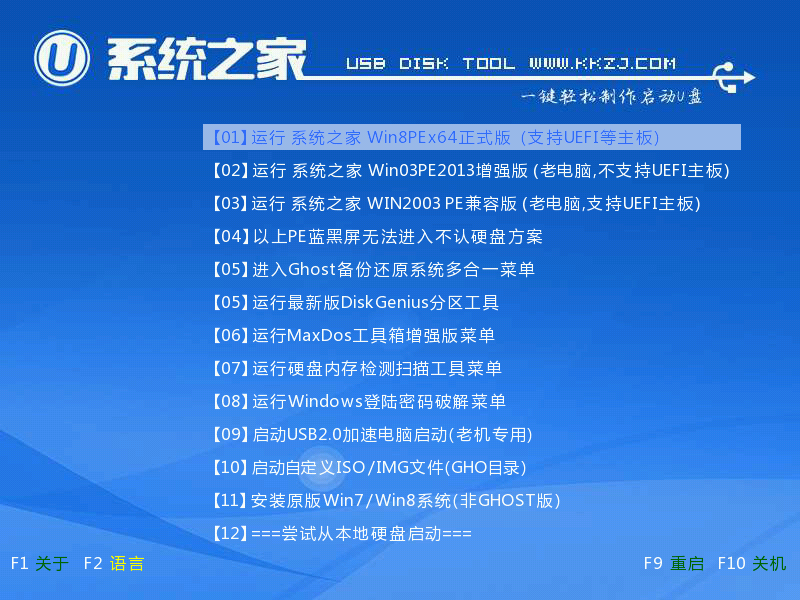
步骤三:双击桌面上的“系统之家PEGhost”。如图2

步骤四:选择你要安装的磁盘,默认即可,确认无误后,点击“确定”如图3

步骤五:在弹出的对话框里选择“是”。(安装系统前事先把c盘重要的数据拷贝到其他磁盘)如图4
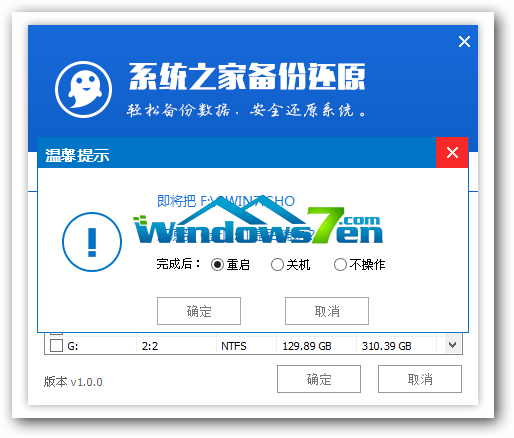
步骤六:接着就会出现系统还原界面进度条,如图5
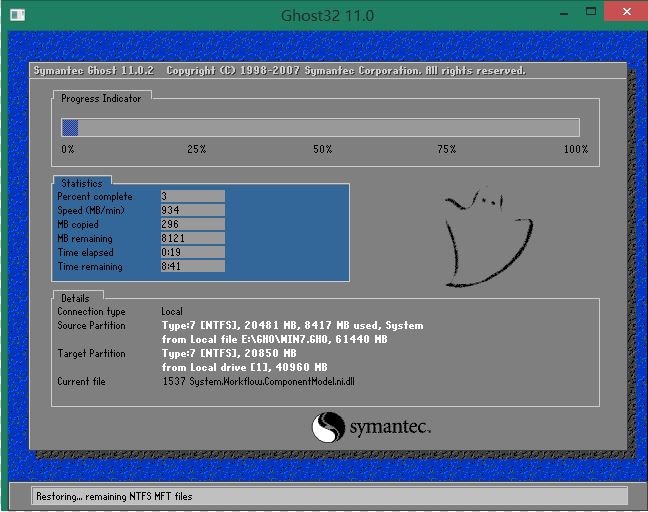
步骤七:系统还原完成后就出现提示是否马上重新启动计算机,如图6
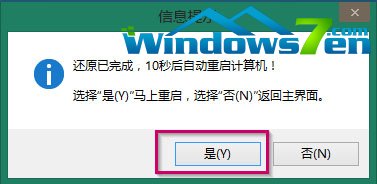
步骤八:耐心等待,程序会自动完成win7系统安装。



步骤九:稍微等待下深度技术32位win7系统就装好了,相应的安装好画面如下:
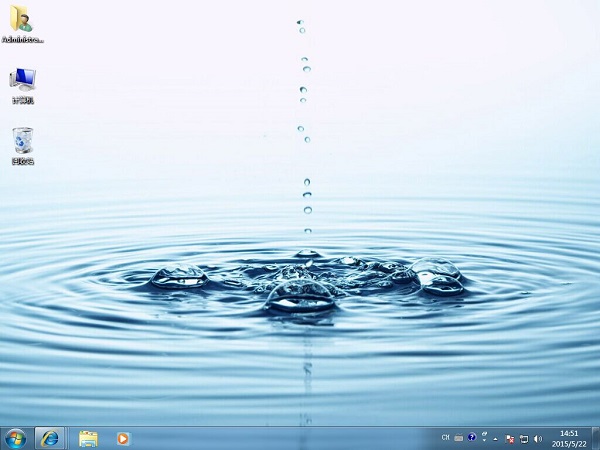
以上就是怎么给电脑重装系统win7雨林木风64位旗舰版介绍了。用u盘安装win7系统的方法非常的实用,当电脑蓝屏和黑屏的时候也可以使用。希望对大家有帮助。